Το Twitter έχει γίνει ένα από τα κορυφαία κοινωνικά κανάλια στον κόσμο για συζητήσεις και επιχειρήματα, με τουλάχιστον μισόδισεκατομμύριοtweets αποστέλλονται κάθε μέρα. Όλοι στο Twitter είτε δημοσιεύουν τη γνώμη τους για ένα θέμα ή τις αγαπημένες τους αναρτήσεις και συνδέσμους, είτε ακολουθούν και τους αρέσει αυτό που μοιράζονται άλλοι.

Περιοδικά, μπορείτε να αποφασίσετε να διαγράψετε παλιά αγαπημένα, γνωστά και ως 'μου αρέσει', υποθέτοντας ότι δεν θέλετε διαγράψτε εντελώς τον λογαριασμό σας στο Twitter .
Ανεξάρτητα, η απόφαση να αναιρέσετε ένα Twitter όπως είναι μια κοινή απόφαση. Είναι γρήγορο και εύκολο να το κάνετε και πολλοί το έχουν κάνει. Αλλά τι γίνεται αν θέλετε διαγράφωόλααπό τις προτιμήσεις σας και ξεκινήστε φρέσκα ; Υπάρχουν μερικοί διαφορετικοί τρόποι για να αφαιρέσετε όλες τις επισημάνσεις 'μου αρέσει' στο Twitter, οπότε ας ξεκινήσουμε!
Επιλογή # 1: Διαγραφή αρέσει στο Twitter, ένα προς ένα
Ο παλιομοδίτικος τρόπος είναι η μόνη εγγενής μέθοδος στο Twitter: διαγράψτε τις επισημάνσεις 'μου αρέσει', μία κάθε φορά, χρησιμοποιώντας την εφαρμογή Twitter στο τηλέφωνο, τον φορητό υπολογιστή, τον υπολογιστή ή το tablet σας.
πώς παίρνετε έναν χάρτη στο minecraft
Ενώ η διαδικασία ακούγεται εύκολη και απλή, στην πραγματικότητα είναι πολύ κουραστική και χρονοβόρα. Το πλεονέκτημα της μη αυτόματης διαγραφής είναι ότι σας επιτρέπει να αφήσετε κάποιες επισημάνσεις 'μου αρέσει' εάν το επιθυμείτε. Δείτε πώς μπορείτε να το κάνετε:
- Συνδεθείτε στο Twitter.

- Ανοιξε το Μου αρέσει Ενότητα.

- Περιηγηθείτε στα tweets.
- Κάντε κλικ Αναίρεση δίπλα σε όλες τις επισημάνσεις 'μου αρέσει' που αποφασίζετε να καταργήσετε.
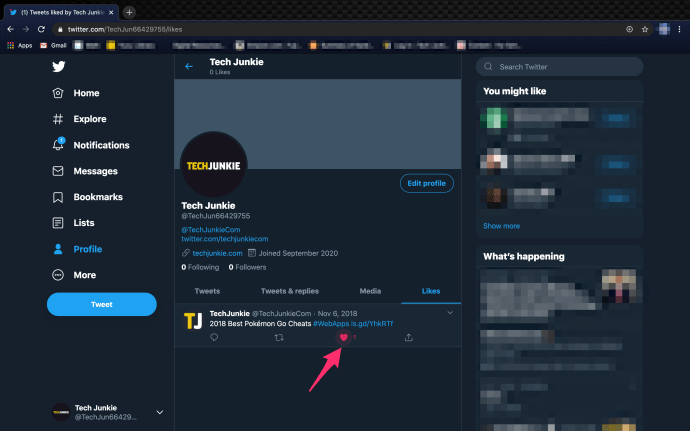
Υπάρχει ένας σημαντικός περιορισμός που πρέπει να σημειωθεί με τη μη αυτόματη διαγραφή επισημάνσεων 'μου αρέσει': Η σελίδα 'Μου αρέσει' στην εφαρμογή Twitter θα παρακολουθεί μόνο τις τελευταίες 3.200 επισημάνσεις 'μου αρέσει' , με τα παλαιότερα να είναι απρόσιτα. Ευτυχώς, υπάρχουν πιο γρήγορες και πιο αποτελεσματικές μέθοδοι εκεί έξω.
Επιλογή # 2: Διαγραφή Twitter Likes μέσω του προγράμματος περιήγησής σας
Εάν θέλετε να διαγράψετε μεγάλο αριθμό επισημάνσεων 'μου αρέσει', μπορείτε να το κάνετε μέσω της κονσόλας Twitter του προγράμματος περιήγησης ιστού. Θα χρειαστείτε κάποιες βασικές γνώσεις για το πώς λειτουργεί η κονσόλα. Αυτή η μέθοδος θα λειτουργεί μόνο στο Google Chrome . Ακολουθεί ο αναλυτικός οδηγός:
- Πρώτα, ξεκινήστε το Chrome.
- Στη συνέχεια, συνδεθείτε στο λογαριασμό σας στο Twitter.

- Μεταβείτε στο Μου αρέσει Ενότητα.

- Μόλις μεταβείτε στη σελίδα 'Μου αρέσει', πατήστε F12 . Αυτή η εντολή θα ανοίξει την κονσόλα εντοπισμού σφαλμάτων του Chrome.
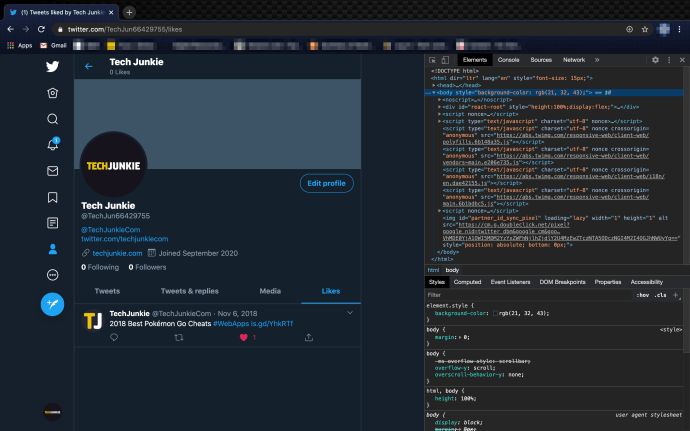
- Στη συνέχεια, κάντε κλικ στο Κονσόλα για να ανοίξετε την καρτέλα.
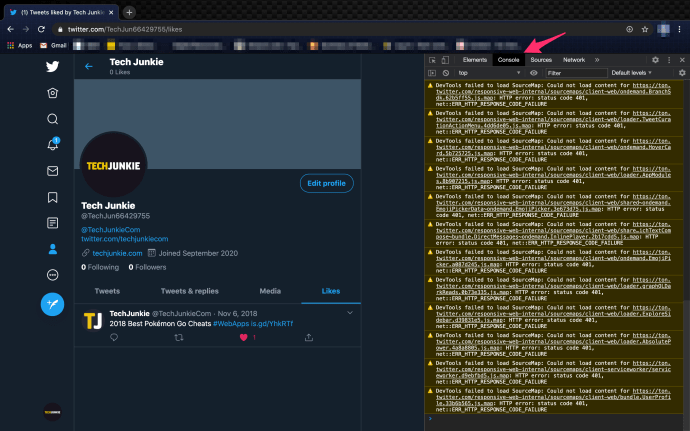
- Αντιγράψτε αυτό το σενάριο $ (‘. ProfileTweet-actionButtonUndo.ProfileTweet-action – unfavourite’). Κάντε κλικ (); χωρίς εισαγωγικά στο πεδίο Κονσόλα, δίπλα στο μπλε βέλος.
- Κτύπημα Εισαγω και τρέξτε το.
- Ελέγξτε τα αποτελέσματα.
- Επαναλάβετε τη διαδικασία όσες φορές χρειάζεται.
Ενώ η παραπάνω μέθοδος είναι σίγουρα πολύ πιο αποτελεσματική από την προηγούμενη, η διαγραφή προτιμήσεων μέσω της κονσόλας έχει τους περιορισμούς της. Εξακολουθείτε να έχετε τη δυνατότητα να διαγράψετε μόνο 3.200 επισημάνσεις 'Μου αρέσει' με αυτόν τον τρόπο, καθώς έχει πρόσβαση στον αριθμό των σελίδων 'Μου αρέσει'. Εάν έχετε περισσότερες από 3.000 επισημάνσεις 'μου αρέσει' για διαγραφή, θα χρειαστείτε μια καλύτερη, πιο ισχυρή λύση .
Επιλογή # 3: Χρησιμοποιήστε το Twitter Archive Eraser για να διαγράψετε όλες τις προτιμήσεις
Η επόμενη μέθοδος περιλαμβάνει μια εφαρμογή τρίτου μέρους που έχει σχεδιαστεί για τη διαχείριση και τη διαγραφή tweets, επισημάνσεις 'μου αρέσει' και 'αγαπημένα'. Γόμα αρχειοθέτησης Twitter είναι μία από τις δωρεάν επιλογές. Το σάς επιτρέπει να διαγράφετε μαζικές επισημάνσεις 'μου αρέσει' και είναι εύκολο και εύκολο στη χρήση. Ετσι δουλευει.
- Εγκαταστήστε και ξεκινήστε την εφαρμογή.
- Θα δείτε δύο πλαίσια ελέγχου. Επιλέξτε το πρώτο, αλλά όχι το άλλο.
- Κάντε κλικ στο Συνδεθείτε κουμπί.
- Στη συνέχεια, πληκτρολογήστε το όνομα χρήστη και τον κωδικό πρόσβασής σας.
- Επιλέγω Εξουσιοδότηση εφαρμογής .
- Στη συνέχεια, θα λάβετε έναν κωδικό PIN. Επικολλήστε τον κώδικα στην εφαρμογή.
- Μετά από αυτό, η εφαρμογή θα σας δείξει την οθόνη επιλογής. Επιλέγω Διαγραφή Αγαπημένων .
- Η εφαρμογή θα σας δείξει τον αριθμό των αρέσει και τον περιορισμό των ερωτημάτων στην κορυφή της σελίδας.
- Κάντε κλικ Αρχή για να συγκεντρώσει όλες τις επισημάνσεις 'μου αρέσει' στο Twitter.
- Μόλις ολοκληρωθεί η διαδικασία, κάντε κλικ στο Επόμενο .
- Η εφαρμογή θα σας δείξει τις επισημάνσεις 'μου αρέσει'. Όλες οι επισημάνσεις 'μου αρέσει' επιλέγονται από προεπιλογή, αν και η εφαρμογή επιτρέπει το φιλτράρισμα.
- Όταν είστε έτοιμοι, κάντε κλικ στο Διαγραφή επιλεγμένων tweets .
- Κάντε κλικ Εντάξει για να επιβεβαιώσετε.
- Μόλις ολοκληρωθεί η διαδικασία, η εφαρμογή θα εμφανίσει μια ειδοποίηση επιτυχίας.

Θα πρέπει, ωστόσο, να έχετε υπόψη σας ότι αυτή η εφαρμογή έχει επίσης όρια. Πρώτα απ 'όλα, η εφαρμογή μπορεί να μην λειτουργεί με όλα τα Αγαπημένα / μου αρέσει . Υπάρχει ένα γνωστό πρόβλημα με το API του Twitter που κάνει κάποιες επισημάνσεις 'μου αρέσει' (από τις ημέρες που ονομάστηκαν Αγαπημένα) να μην είναι προσβάσιμες στο πρόγραμμα.
Δεύτερος, η εφαρμογή διαθέτει πρόγραμμα τιμολόγησης τεσσάρων επιπέδων, που κυμαίνεται από δωρεάν έως premium. Κάθε επίπεδο παρέχει νέα πρόσβαση και λειτουργικότητα. Για παράδειγμα, το Η ΔΩΡΕΑΝ έκδοση σας επιτρέπει να διαγράψετε μόνο 1.000 επισημάνσεις 'μου αρέσει', ηλικίας κάτω των δύο ετών .
Το βασικό πακέτο σάς δίνει τη δυνατότητα να διαγράψετε 3.000 επισημάνσεις 'μου αρέσει' όχι μεγαλύτερα των τεσσάρων ετών. Η επιλογή για προχωρημένους σάς επιτρέπει να διαγράψετε 10.000 επισημάνσεις 'μου αρέσει' τα τελευταία τέσσερα χρόνια. Τέλος, η έκδοση Premium θα σας επιτρέψει να διαγράψετε απεριόριστο αριθμό επισημάνσεων 'μου αρέσει', ανεξάρτητα από το πόσο παλιά.
πώς να κλειδώσετε σειρές σε φύλλα Google
Όταν δοκιμάζετε τις παραπάνω επιλογές για να διαγράψετε όλες τις επισημάνσεις 'Μου αρέσει' στο Twitter, θα πρέπει να δουλέψετε χωρίς προβλήματα, αν όχι όλα. Δυστυχώς, μόνο ορισμένες εφαρμογές τρίτων όπως το Twitter Archive Eraser (αναφέρονται παραπάνω) θα χειριστούν περισσότερες διαγραφές από το διαθέσιμο όριο, εκτός από το ότι θα πρέπει να πληρώσετε για να ολοκληρώσετε την εργασία.
Μέθοδος # 4: Χρησιμοποιήστε το Circle Boom
Καθώς προχωρούμε με την τεχνολογία όλο και περισσότεροι προγραμματιστές έρχονται στη διάθεσή μας όταν λείπουν εγγενείς δυνατότητες. Κύκλος βραχίονα είναι μια άλλη υπηρεσία τρίτου μέρους που θα σας βοηθήσει να διαγράψετε τις επισημάνσεις 'μου αρέσει' στο Twitter.

Η δωρεάν υπηρεσία σάς επιτρέπει να διαχειρίζεστε έναν λογαριασμό Twitter ενώ υπάρχουν υπηρεσίες επί πληρωμή ξεκινώντας από 11,99 $ / μήνα που προσφέρουν περισσότερες δυνατότητες. Το Circle Boom σάς επιτρέπει να διαγράψετε όλες τις επισημάνσεις 'μου αρέσει' στο Twitter, αλλά σας επιτρέπει επίσης να ταξινομήσετε τα Tweets σας.
Παρόλο που το Circle Boom διαθέτει συνδρομητική συνδρομή για πρόσβαση σε περισσότερες δυνατότητες, είναι μια αξιόπιστη και ασφαλής επιλογή για τη διαγραφή όλων των επισημάνσεων 'μου αρέσει' στο Twitter.
το μενού έναρξης των Windows 10 δεν ανοίγει
Συχνές Ερωτήσεις
Μπορώ να διαγράψω όλες τις μου αρέσει στο Twitter;
Ναι, αλλά θα πρέπει να χρησιμοποιήσετε μια υπηρεσία τρίτου μέρους. Δυστυχώς, το Twitter δεν διαθέτει επίσημο τρόπο να εκτελέσει αυτήν τη δράση μαζικά. Σε αυτό το άρθρο, παραθέτουμε τις υπηρεσίες που γνωρίζουμε ότι είναι αξιόπιστες και ασφαλείς.
Εάν χρησιμοποιείτε άλλη υπηρεσία τρίτου μέρους, υπάρχουν ορισμένα πράγματα που πρέπει να γνωρίζετε. Πρώτον, όποια υπηρεσία και αν χρησιμοποιείτε θα χρειαστεί πλήρη πρόσβαση στο λογαριασμό σας στο Twitter. Ορισμένες υπηρεσίες τρίτων δεν πρέπει να είναι αξιόπιστες μόνο για αυτόν τον λόγο.
Δεύτερον, ορισμένες υπηρεσίες χρεώνουν ένα τέλος για να διαγράψουν όλες τις επισημάνσεις 'μου αρέσει' στο Twitter αλλά δεν παραδίδονται. Είναι καλύτερο να διαβάσετε τις κριτικές και να κάνετε λίγη έρευνα προτού επιτρέψετε σε έναν από αυτούς τους ιστότοπους να έχει πρόσβαση σε όλες τις πληροφορίες του λογαριασμού σας ή / και να πληρώσει για μια υπηρεσία.
Εάν διαγράψω τον λογαριασμό μου, θα εξαφανιστούν οι επισημάνσεις 'μου αρέσει';
Ναί. Εάν διαγράψετε οριστικά τον λογαριασμό σας στο Twitter, θα εξαφανιστούν όλες οι επισημάνσεις 'μου αρέσει', τα Tweets και οι ακόλουθοί σας. Το Twitter αναφέρει ότι ορισμένες πληροφορίες ενδέχεται να εξακολουθούν να είναι διαθέσιμες σε ιστότοπους αναζήτησης τρίτων μετά την απενεργοποίηση του λογαριασμού σας.
Επίσης, λάβετε υπόψη ότι χρειάζονται τριάντα ημέρες για το Twitter να διαγράψει πλήρως τον λογαριασμό σας. Αυτό σας δίνει την ευκαιρία να ανακτήσετε τον λογαριασμό σας μετά τη διαγραφή.
Τέλος, εάν θέλετε να ανοίξετε ξανά τον λογαριασμό σας χρησιμοποιώντας το ίδιο όνομα χρήστη και διεύθυνση ηλεκτρονικού ταχυδρομείου, θα πρέπει να τον αλλάξετε στον υπάρχοντα λογαριασμό πριν απενεργοποιήσετε. Δεν χρειάζεται να διαγράψετε τον λογαριασμό σας για να αλλάξετε το όνομα χρήστη ή τη διεύθυνση email. Ωστόσο, εάν το διαγράψετε με το ίδιο email και το ίδιο όνομα χρήστη, δεν θα μπορείτε να χρησιμοποιήσετε τα ίδια διαπιστευτήρια στο νέο λογαριασμό.



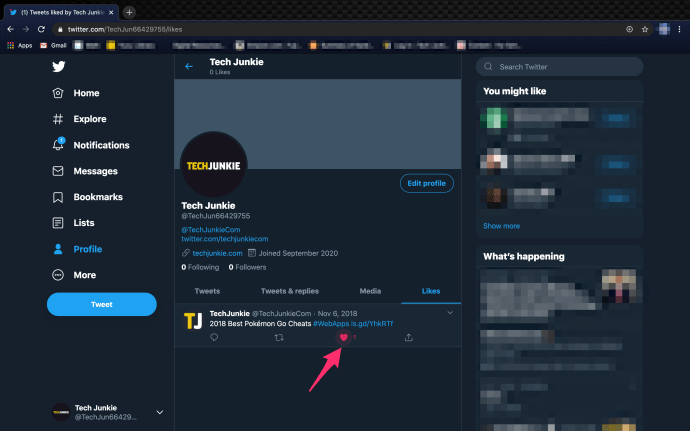
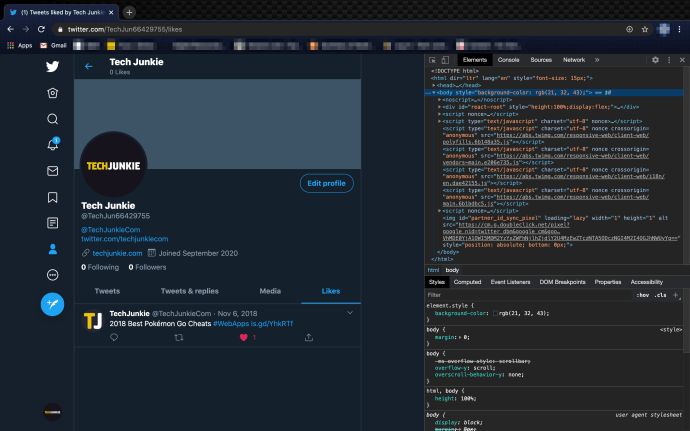
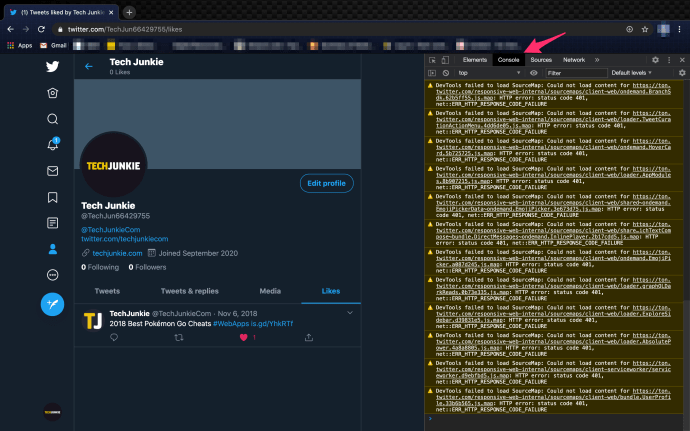


![Πώς να διορθώσετε το όριο συστήματος αρχείων στο Android [Πλήρης εξήγηση]](https://www.macspots.com/img/mobile/27/how-fix-file-system-limit-android.png)





